해당 실습은 다음 페이지를 운영하는 강사님께서 해준 강의를 복습하며 제작되었다.
https://virtualtech.tistory.com/
끊임없이 노력하는 엔지니어를 꿈꾸며
하루하루를 의미있게!
virtualtech.tistory.com
라우터 연결하기
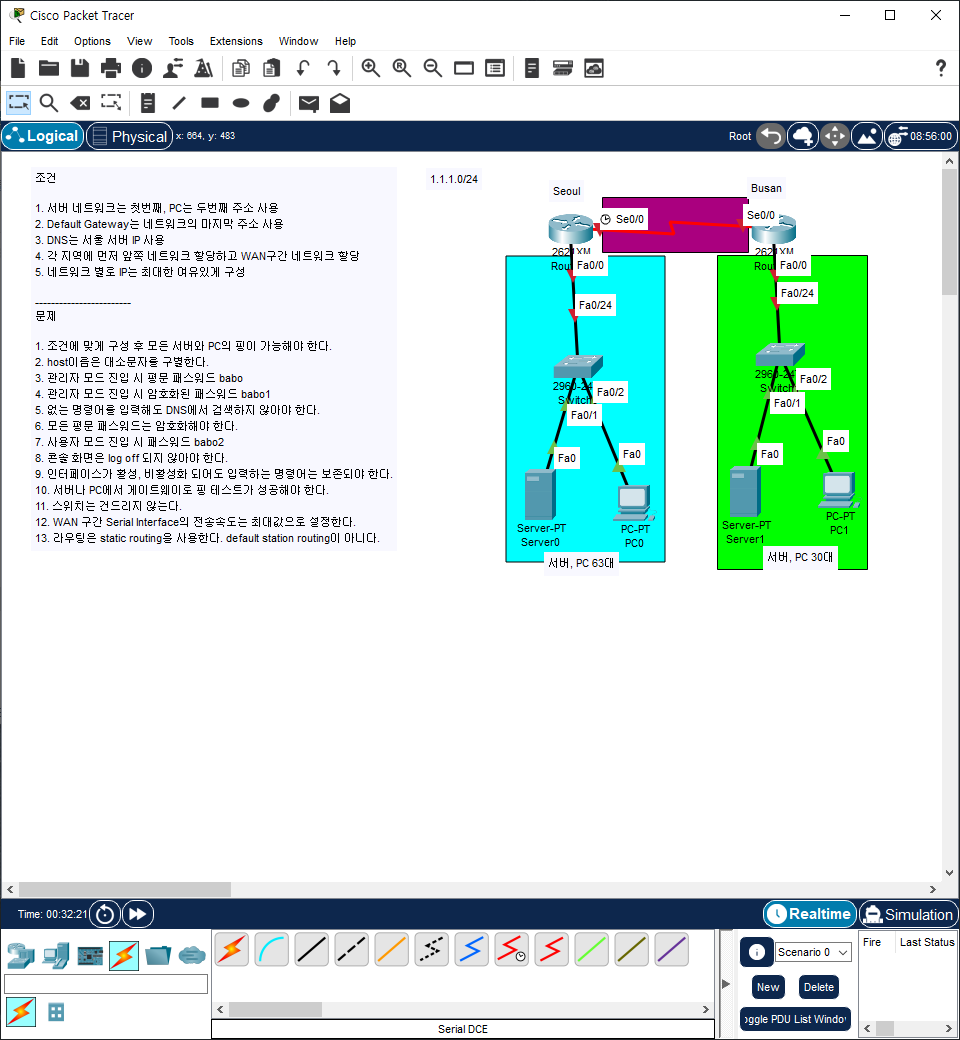
오늘 해결해볼 문제는 이것이다. 여러분이 이렇게 만들려고 하다보면 라우터에 이 선이 연결이 안될 것이다. 따라서 다음과 같은 설정을 해주어야 한다.
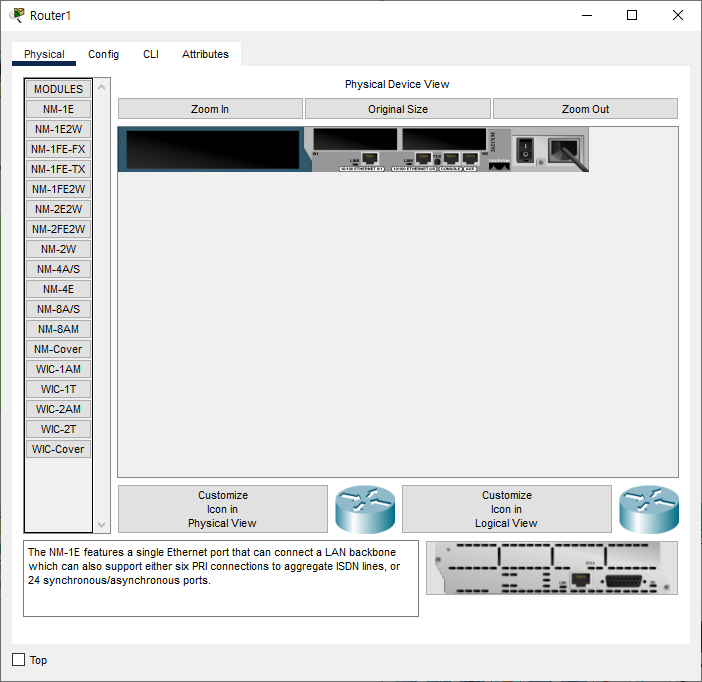
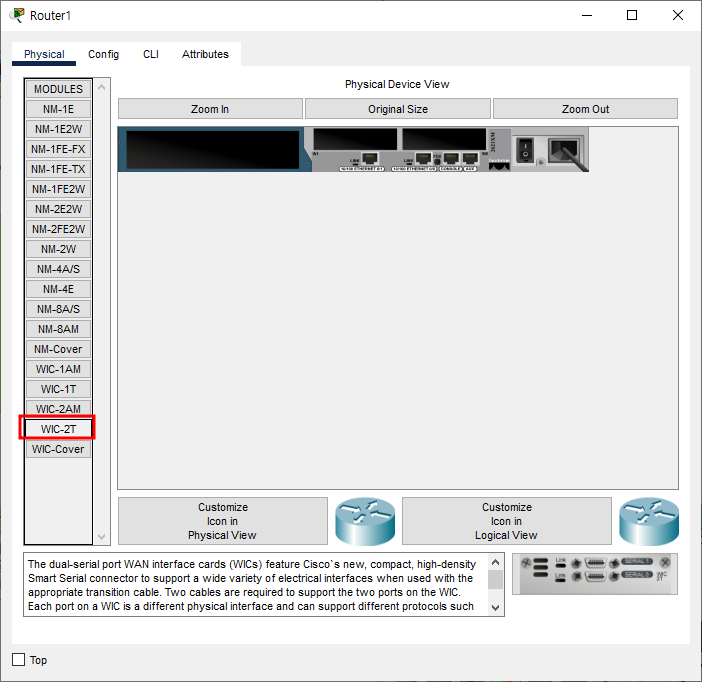
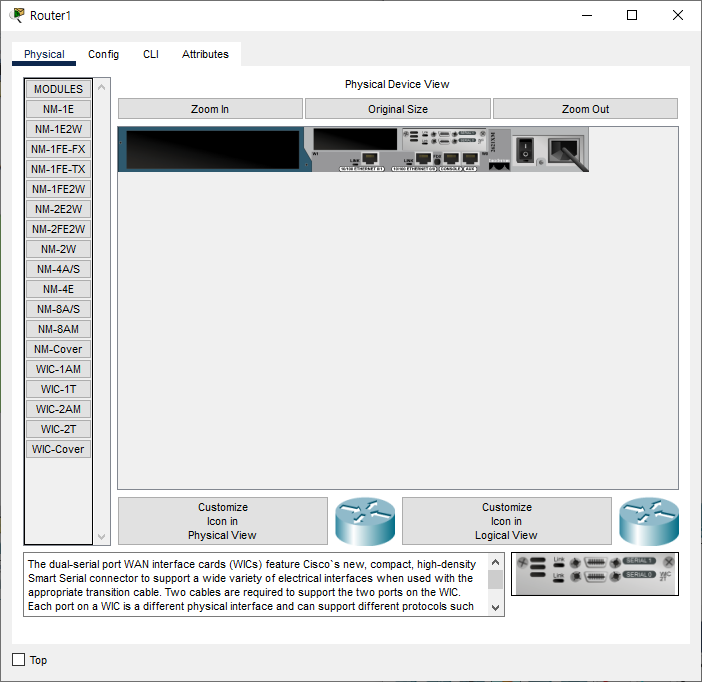
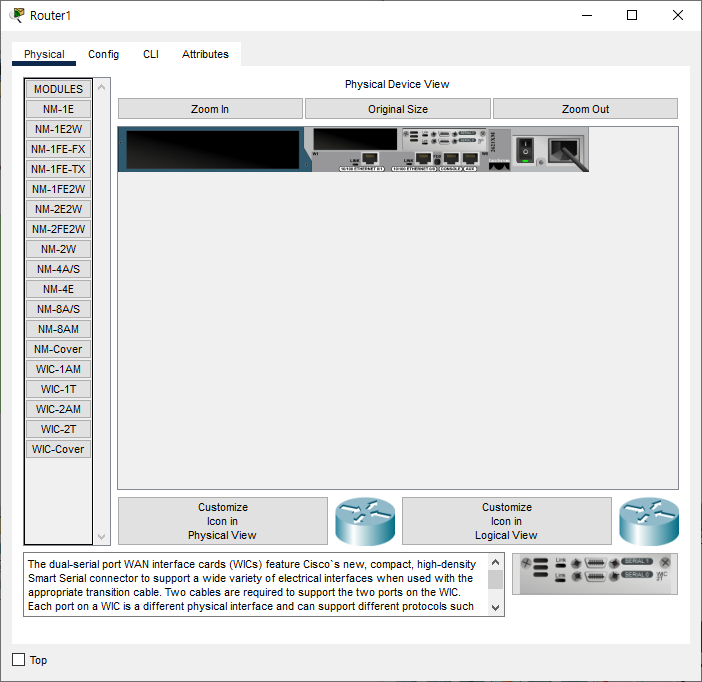
이 과정은 라우터에 선을 꼽기위해 선에 맞는 장치를 장착해 준 것이다. 여기서 선을 어떻게 연결해야 하는지 궁금하다면 다음의 페이지를 참고하라.
https://easyitwanner.tistory.com/29
[Packet Tracer] 단일 네트워크 연결하기
해당 실습은 다음 페이지를 운영하시는 강사님께서 해주신 강의를 복습하며 제작했다. https://virtualtech.tistory.com/ 끊임없이 노력하는 엔지니어를 꿈꾸며 하루하루를 의미있게! virtualtech.tistory.com
easyitwanner.tistory.com
문제
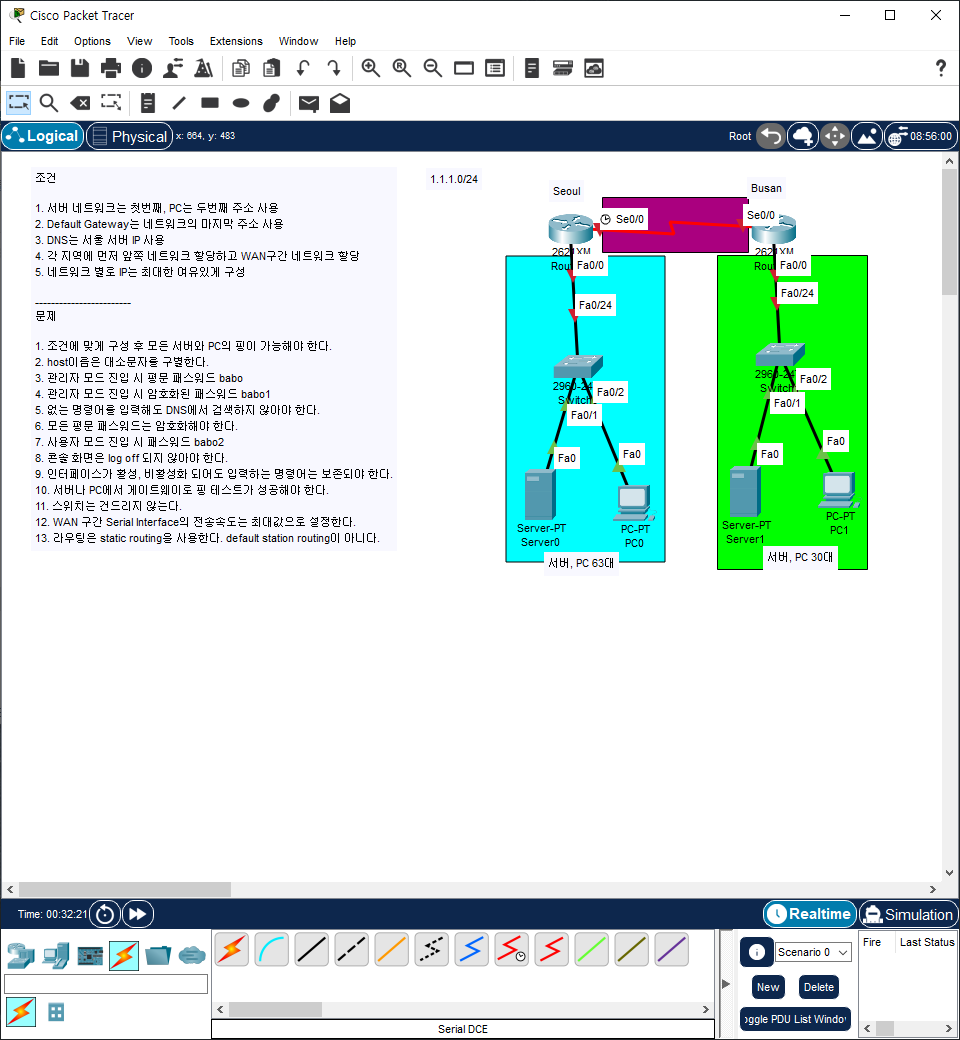
오늘은 1.1.1.0/24의 네트워크를 각각 나눠 할당해주는 작업이 추가된다. 문제의 조건에서는 네트워크를 최대한 효율적으로 활용하는 것이 아닌 넉넉하게 구성하라고 하였음으로 네트워크 수를 파란 영역에는 128개, 녹색 영역과 자주 영역에는 64개 씩 배치를 할 것이다.
참고로 라우터가 2개라서 네트워크가 크게 2개로 나눠진다고 생각할 수 있지만, 라우터와 라우터를 연결하는 것도 IP를 부여해 주어야 하기 때문에 이 문제에서는 크게 3개로 나뉜다.
네트워크와 서브넷 마스크에 대해서는 다음 페이지에 정리해 놓았음으로 참고하면 좋을 것이다.
2023.02.28 - [Network] - 네트워크란
네트워크란
네트워크(Network)는 두 개 이상의 컴퓨터나 다른 장치들이 서로 정보를 주고 받을 수 있도록 연결된 구조를 말한다. 이를 통해 컴퓨터들은 데이터를 공유하고, 인터넷에 연결하여 정보를 검색하
easyitwanner.tistory.com
2023.02.28 - [Network] - 네트워크(IPv4) 설정하기
네트워크(IPv4) 설정하기
IPv4(Internet Protocol Ver.4)에서는 네트워크 ID와 호스트 ID를 나누는 기준을 서브넷 마스크(Subnet Mask)를 이용하여 결정한다. 서브넷 마스크는 네트워크 ID의 크기를 결정하며, 서브넷 마스크의 길이가
easyitwanner.tistory.com
서버 및 PC 설정하기
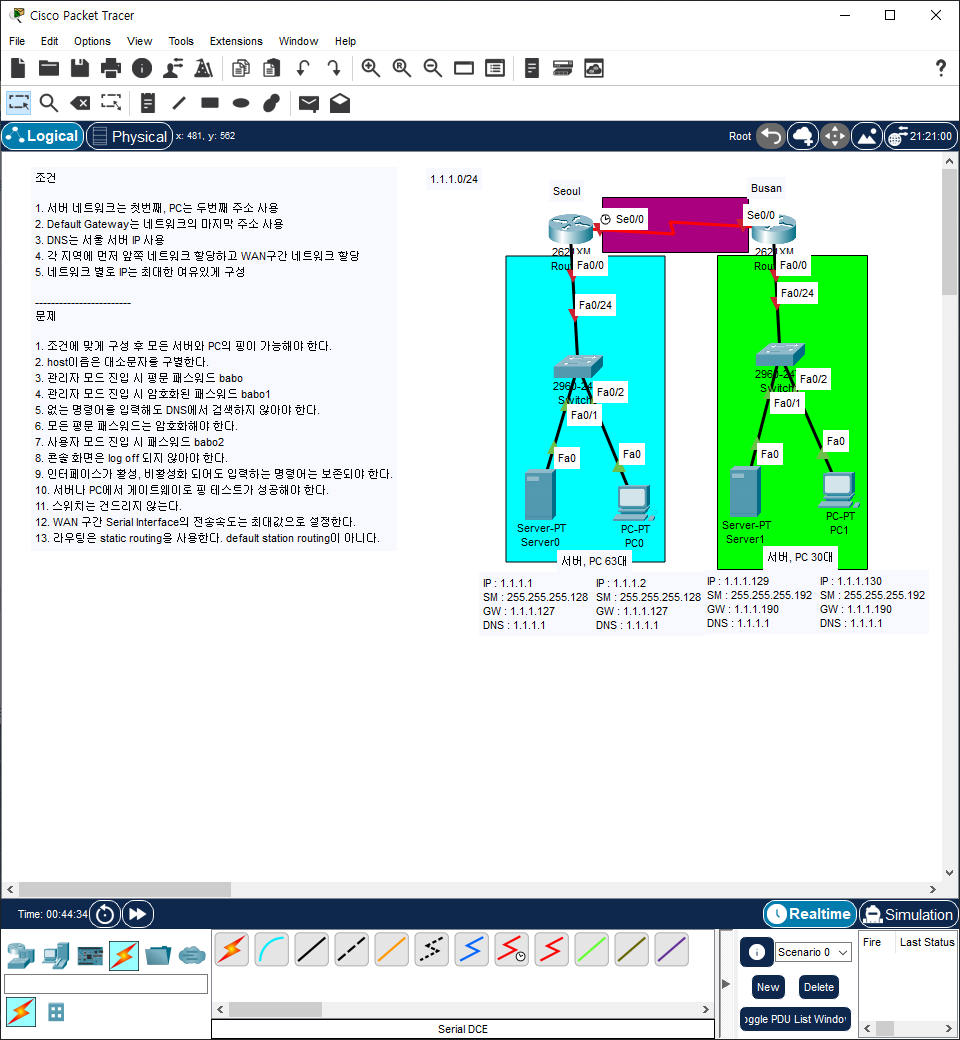
아이피 구역을 나눌 때 어디를 주던지 상관은 없지만 그 구역이 겹치지 않게 하는 것이 중요하다. 아이피가 겹치면 충돌이 일어나 둘 다 못쓰게 되기 때문이다. 나는 앞쪽부터 하늘색, 연두색, 자주색 부여했다.
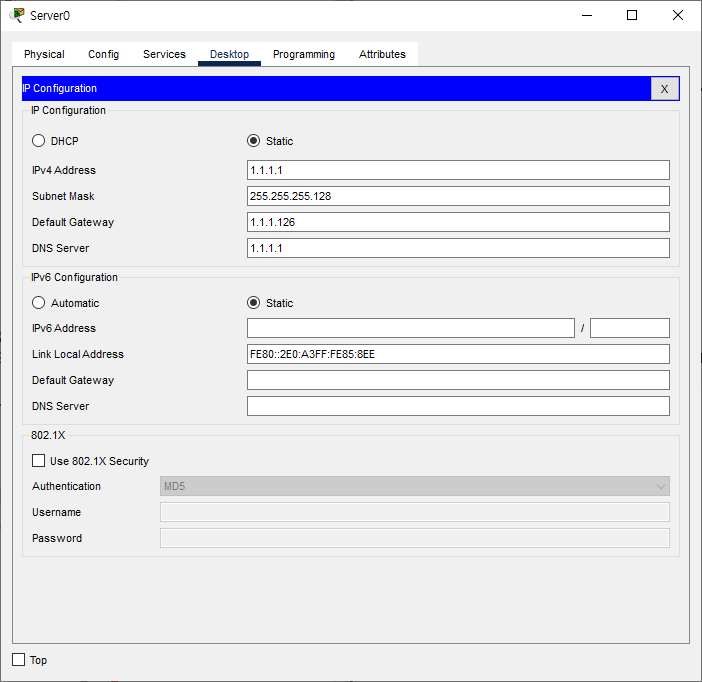
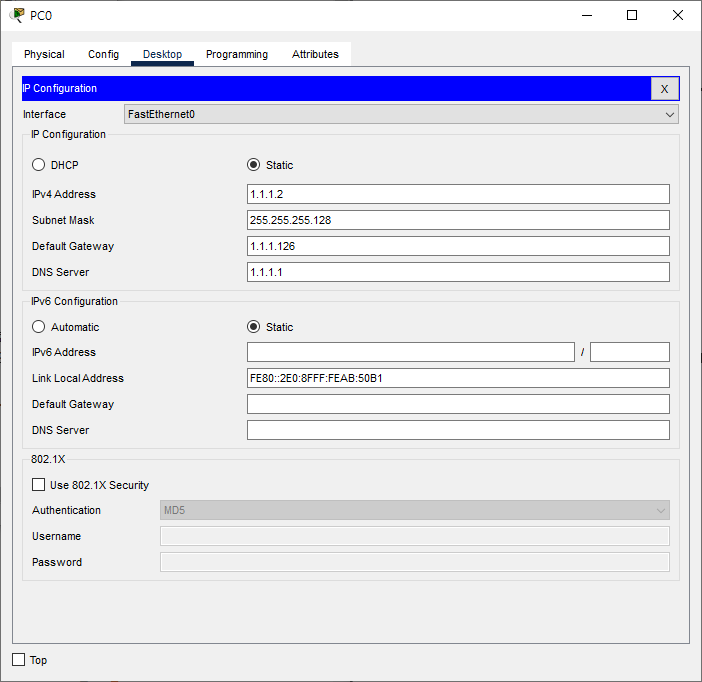
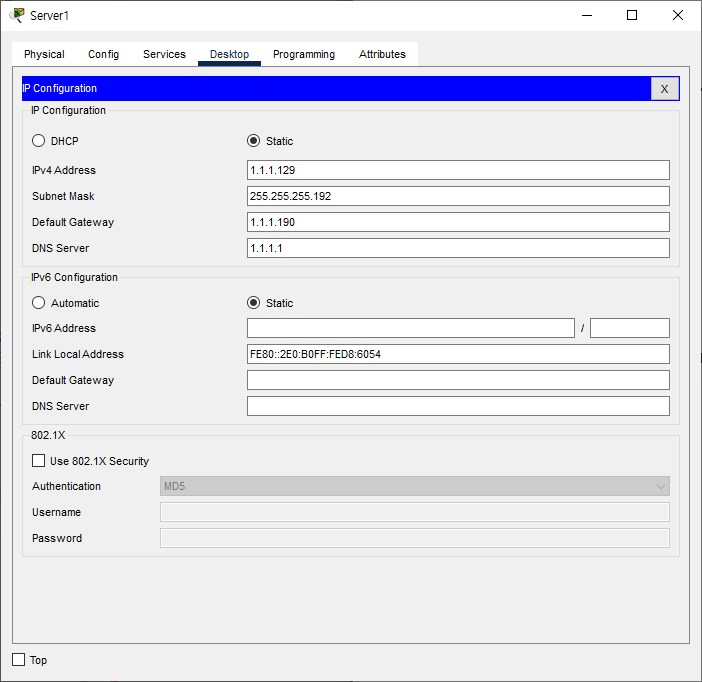
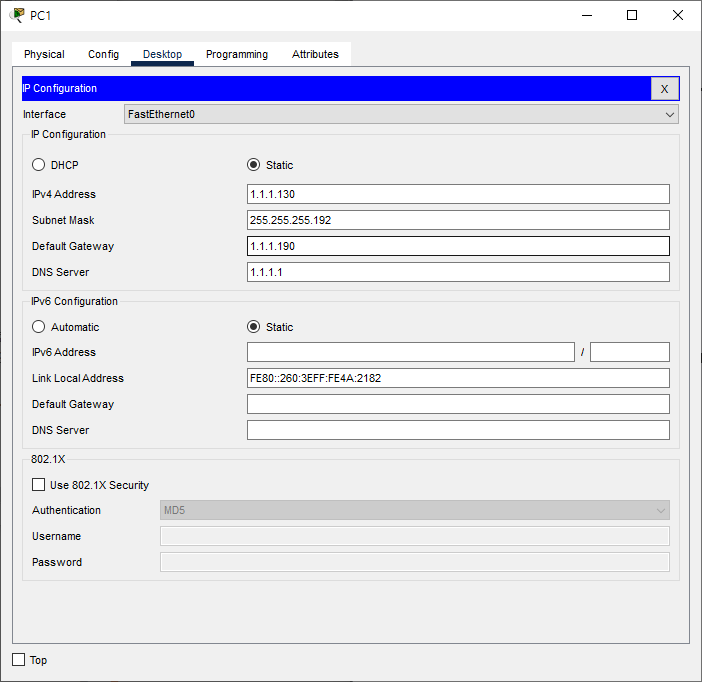
연결을 마치고 서버에서 PC로 핑을 보내보면 연결이 잘 된것을 확인할 수 있다.
(원칙으로는 양쪽에서 각각 보내 보아야한다. 이번에 나는 생략했다.)
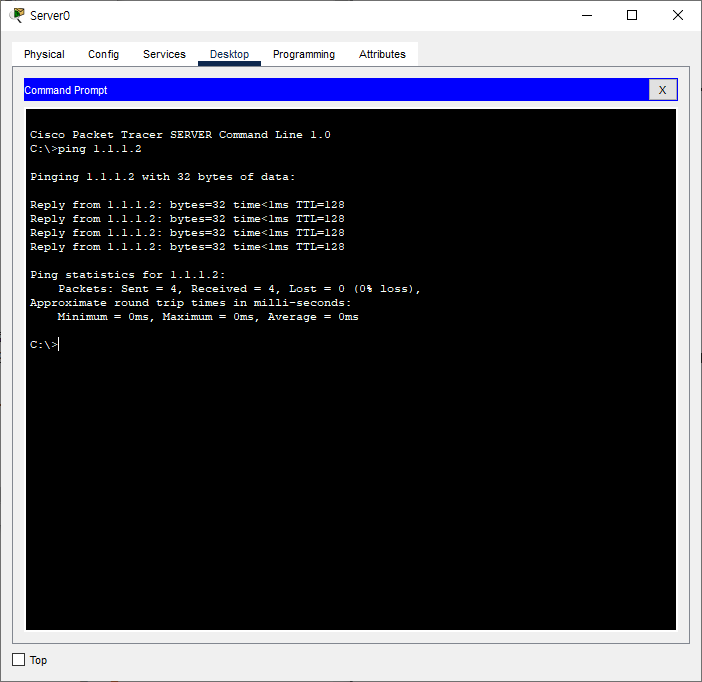
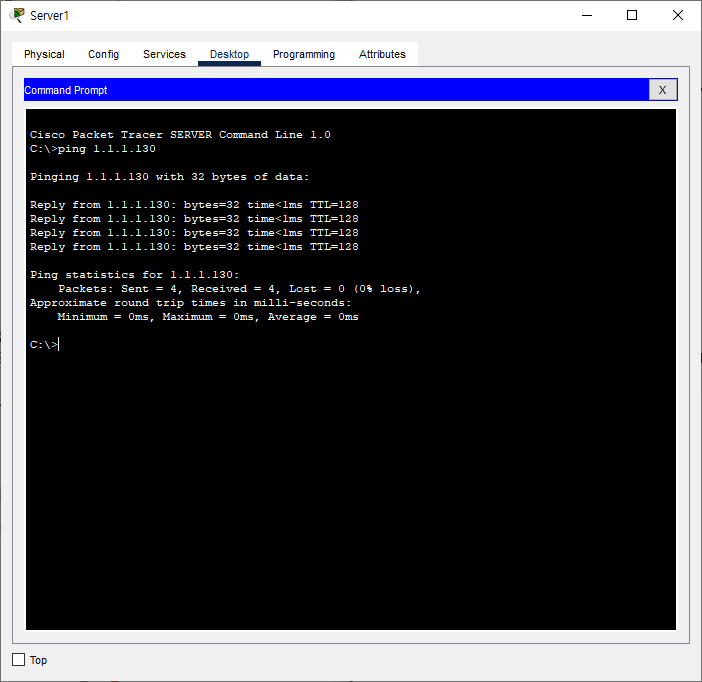
라우터 설정하기
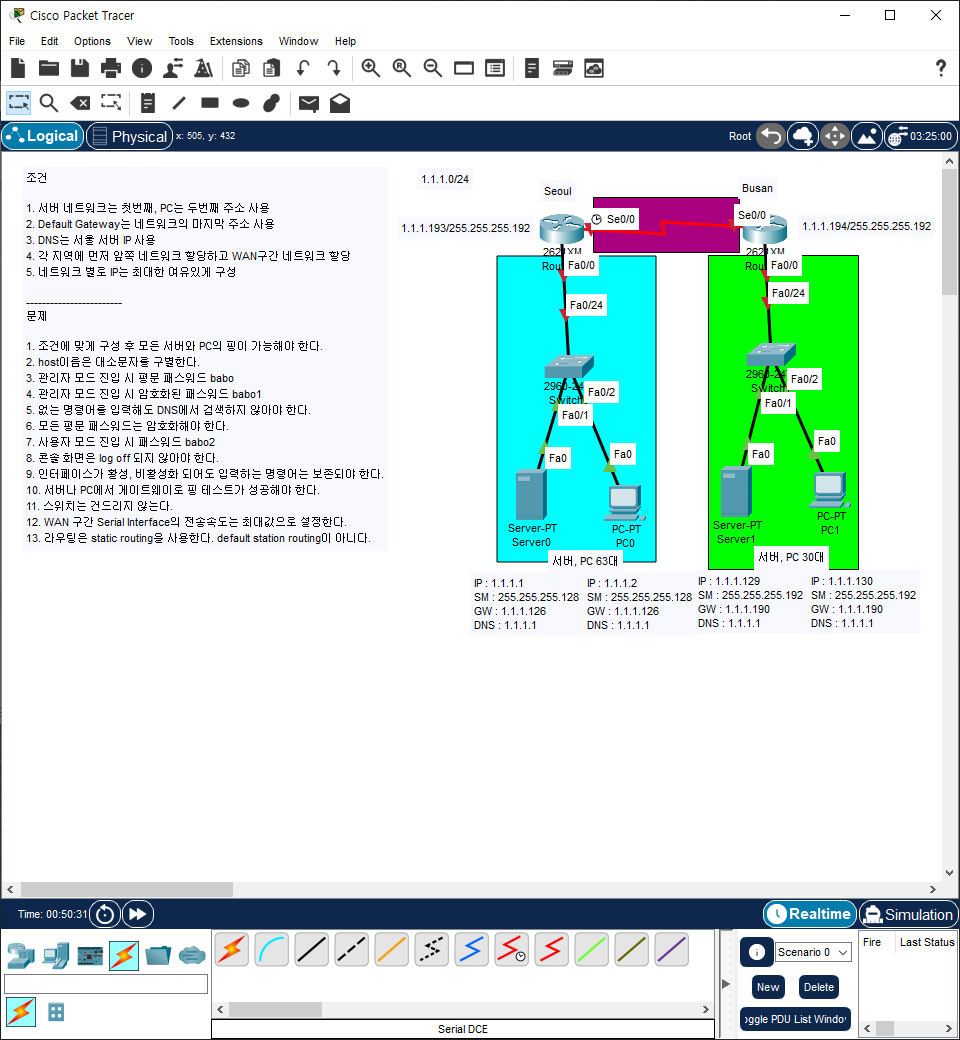
위와 같이 서버와 PC에 부여하고 나머지를 라우터끼리 연결하는데 사용하였다. 이제 서울 라우터부터 클릭해 확인하자.
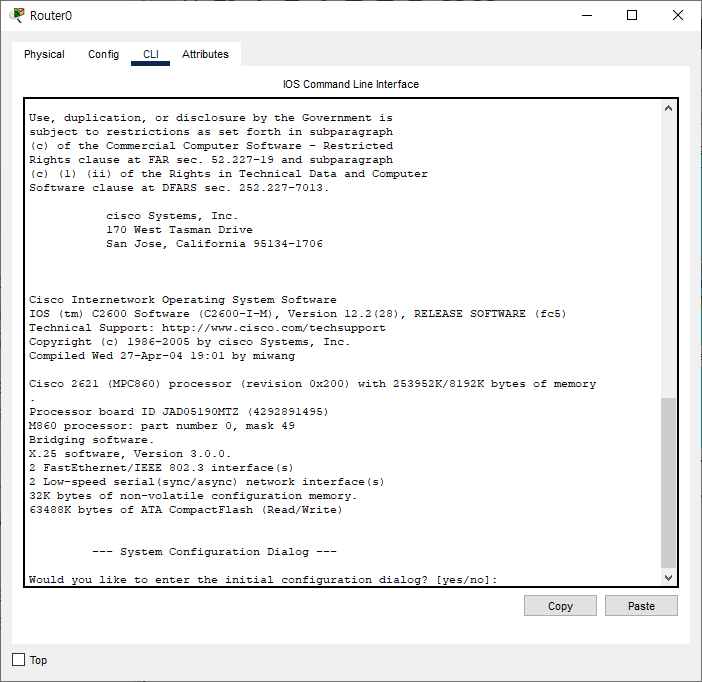
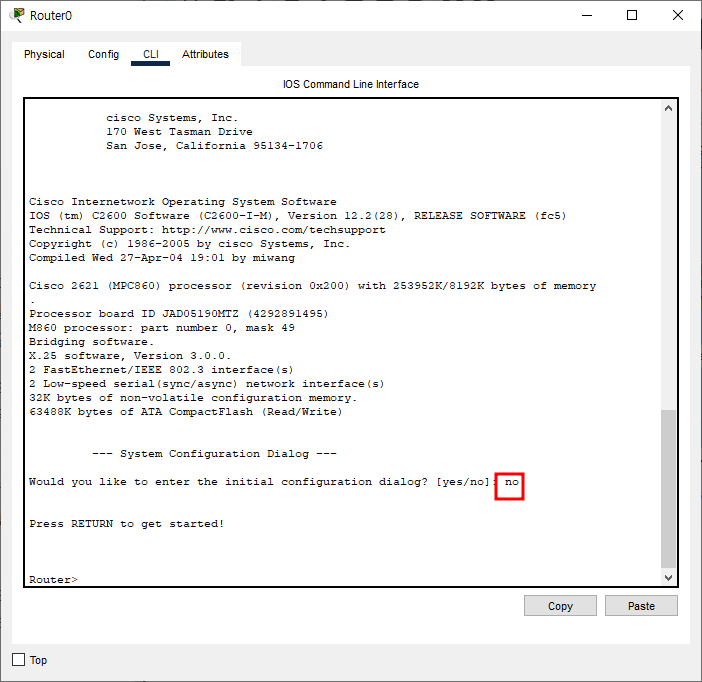
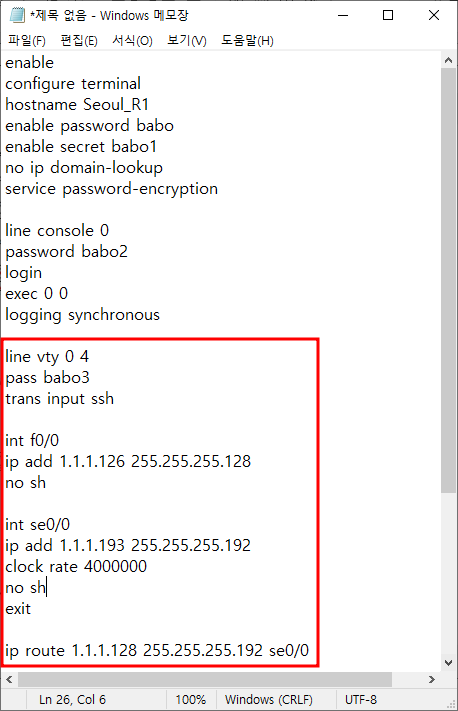
우리는 이전에 했던 명령어는 제외하고 해당 네모칸에 대해 알아볼 것이다. 이전 내용이 궁금하다면 다음을 참조해보라.
https://easyitwanner.tistory.com/29
[Packet Tracer] 단일 네트워크 연결하기
해당 실습은 다음 페이지를 운영하시는 강사님께서 해주신 강의를 복습하며 제작했다. https://virtualtech.tistory.com/ 끊임없이 노력하는 엔지니어를 꿈꾸며 하루하루를 의미있게! virtualtech.tistory.com
easyitwanner.tistory.com
line vty 0 4
vty는 가상 터미널 인터페이스를 나타낸다. 네트워크 라우터에서 'vty'는 CLI(Command Line Interface) 인터페이스를 사용하는 사용자가 원격으로 라우터에 접속할 때 사용된다. 라우터는 일반적으로 'vty'를 통해 SSH 또는 Telnet 프로토콜을 사용하여 원격 사용자와 연결된다. 따라서 우리는 라우터끼리 연결해야하기 때문에 이 명령어를 입력해준 것이다. 해당 라우터에는 0번부터 4번까지 열 수 있어서 다 열어준 것이라고 생각하면 된다.
transport input ssh
명령어는 시스코 라우터에서 VTY 세션에 대해 SSH 프로토콜을 사용하여 원격 접속을 허용하는 명령어이다. 우리는 2개의 라우터를 원격으로 연결할 것이므로 이 명령어를 입력해준다.
* 여기서 메모장에 보면 뭔가 짤린듯이 줄어들어 있는 것을 볼 수 있는데, 명령어를 입력할 때 그 값이 고유하다면 꼭 다 쓸 필요는 없다. 예를들어 enable 명령어를 입력하고 싶을 때 e까지 쓰면 enable, erase와 같은 여러 명령어가 있기 때문에 쓸 수없고, en까지 쓰면 겹치는 명령어가 없기 때문에 요약이 가능하다.
clock rate 4000000
주파수를 설정하는 명령어로 라우터마다 다를 수 있지만 우리가 사용하는 라우터는 최대 4,000,000까지 가능하다.
ip route
라우터에서 데이터를 받을 때 어떤 데이터를 어디에 보낼지가 굉장히 중요한데 "여기서 받는 데이터는 어디로 줘라"라고 명령한다고 생각하면 편하다.
해당 메모장에는 1.1.1.128 255.255.255.192 se0/0라고 적혀있는데, 1.1.1.128 255.255.255.192 네트워크에서 받은 데이터는 se0/0으로 보내라는 뜻이다. 어디로 보낼지 정할 때는 포트 번호나 아이피로 보낼 수 있는데 아이피로 지정할 때는 "어디로 보내는지" 작성하고 포트로 지정할 때는 "어디에서 보내는지" 작성하면 된다. 그럼 잘 작성이 되었을테니 명령어를 넣어보자.
명령어 집어넣기
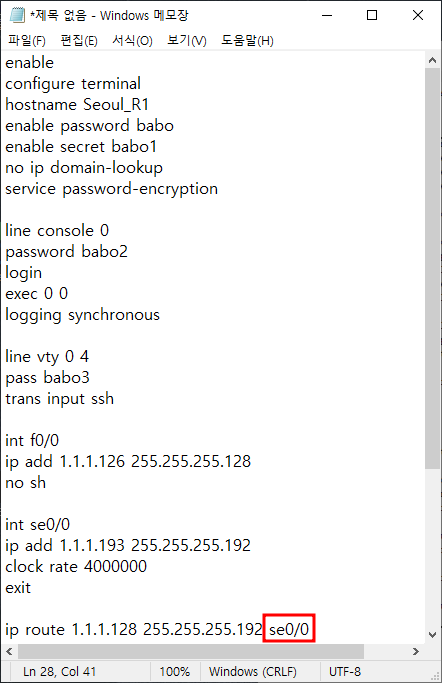
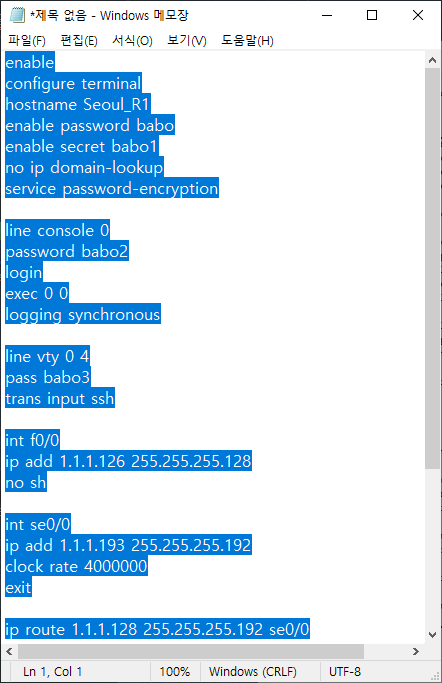
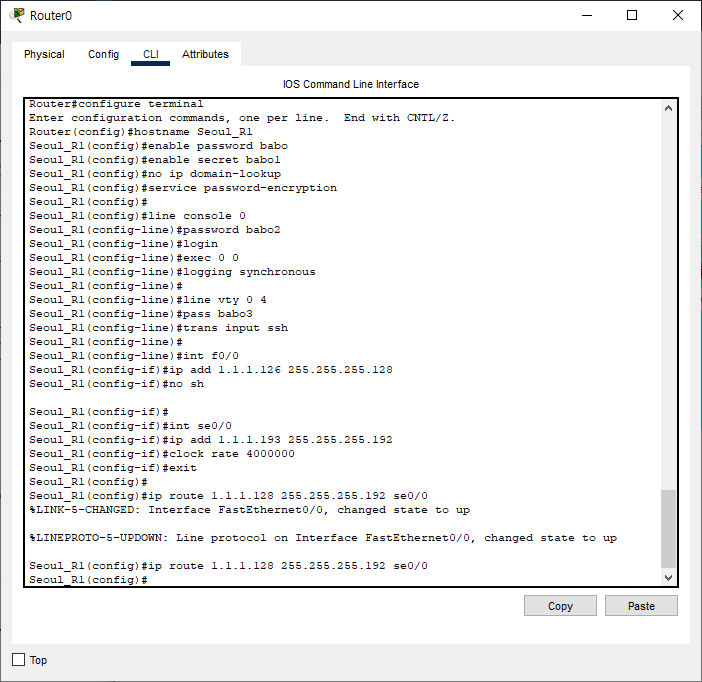
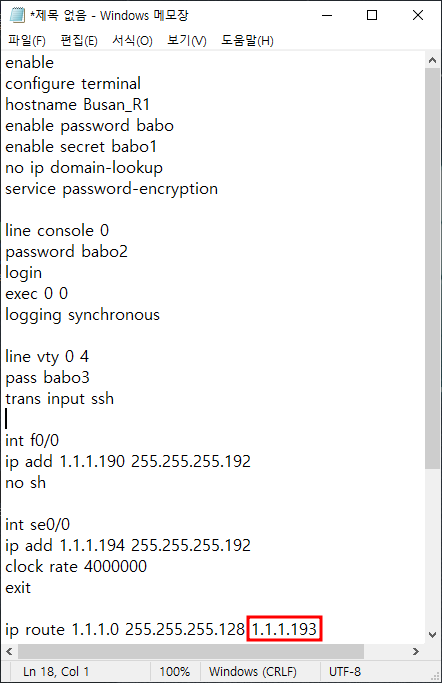
오류
자 이제 이렇게 명령어를 넣고 기다려보면 어느 사진을 보고 했는지에 따라 아마 연결이 안되고 있을 것이다. 2가지를 알아보자.
1. 오타
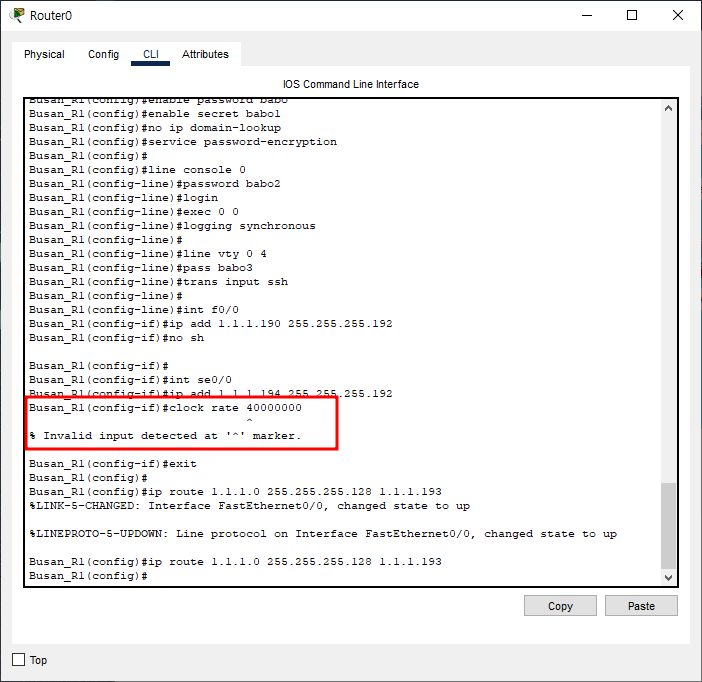
위 처럼 오타나 수치가 잘못되었을 경우 친절하게 갈메기 표시로 알려준다. 해당 수치는 최대 4백만인데 4천만으로 입력되어 명령어 입력이 불가하다고 나오는 것이다. 이럴 때에는 해당 인터페이스로 들어가 다시 설정해주면 된다.

이름에 config가 붙어 있는지 확인하고 다음과 같이 작성해보자.
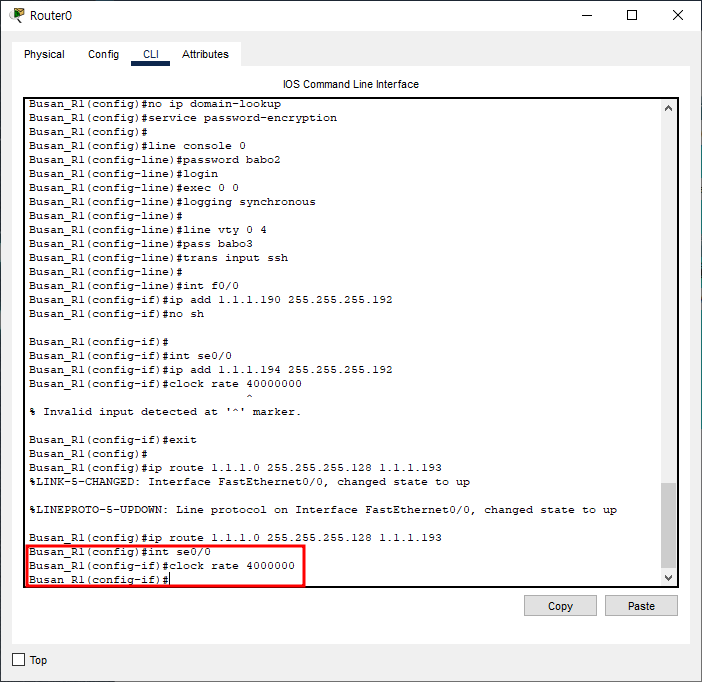
2. 명령어가 빠짐
명령어 집어넣기 파트를 보고 작성하였다면 연결이 안될텐데, 여기서는 se0/0포트가 자동으로 꺼졌기 때문이다. 효율을 위해 자동을 꺼지는 기능이 있어 이런 경우가 있는데, no shutdown(no sh)를 입력해주면 해결된다. 아래 화면은 재부팅을 했기 때문에 로그인 부터 다시 진행하였다.
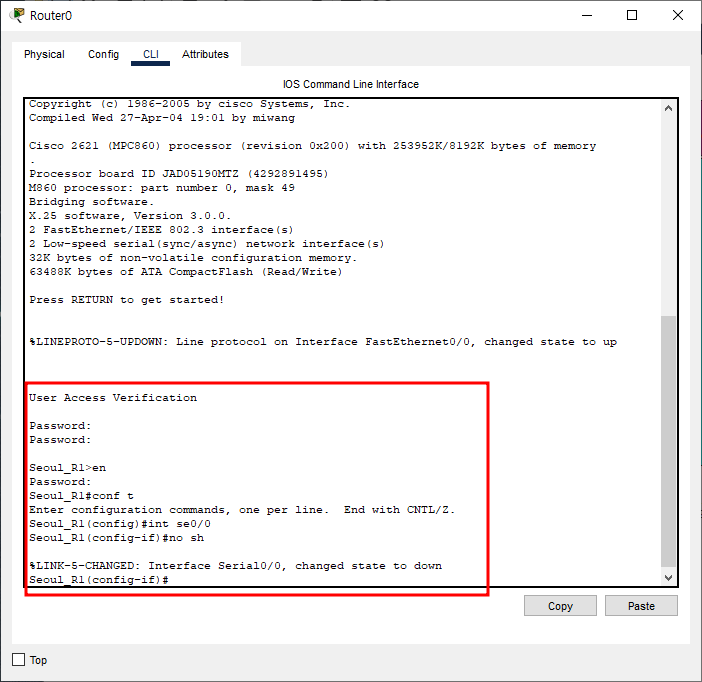
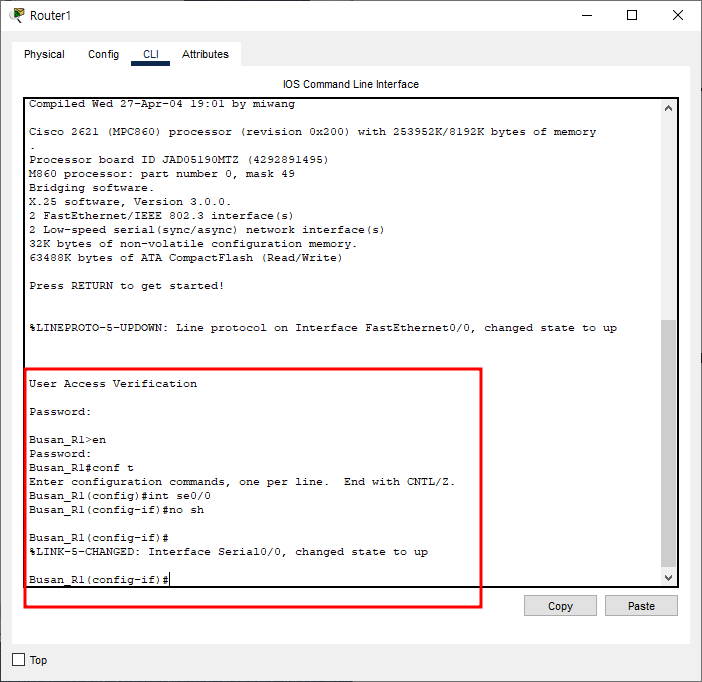
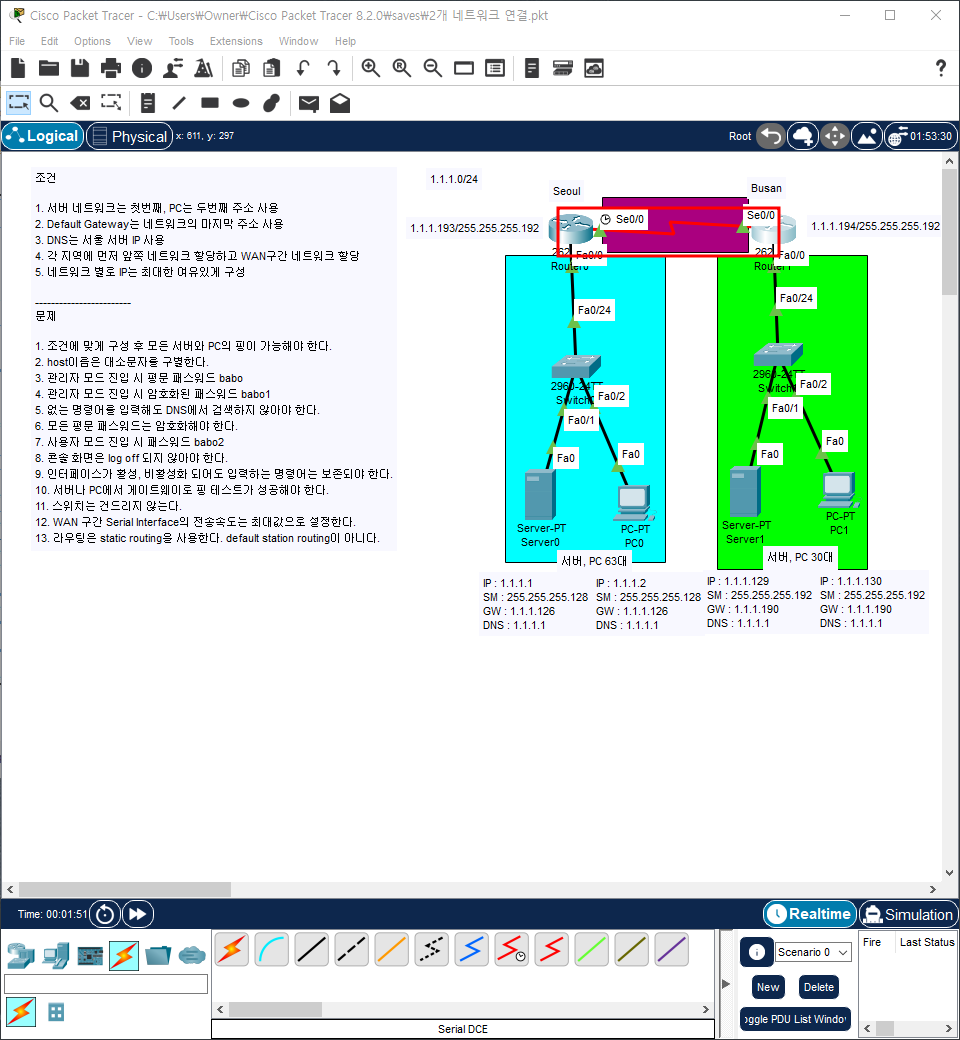
이런 식으로 하나씩 찾아가 올라가며 뭐가 잘못됬는지 확인해야 하는데, 이게 정말 장난 아니다. 물론 익숙해지면 금방하겠지만... 그래서 메모장에 작성을 한 후에 옮겨 입력하는데 그럼에도 불구하고 틀리기 마련이다.
Ping 보내기
서울 라우터에서 부산 서버로 핑을 보내 보았다. 처음 1~3개는 안보내질 수 있으나 다음부터 잘 가면 성공이다.
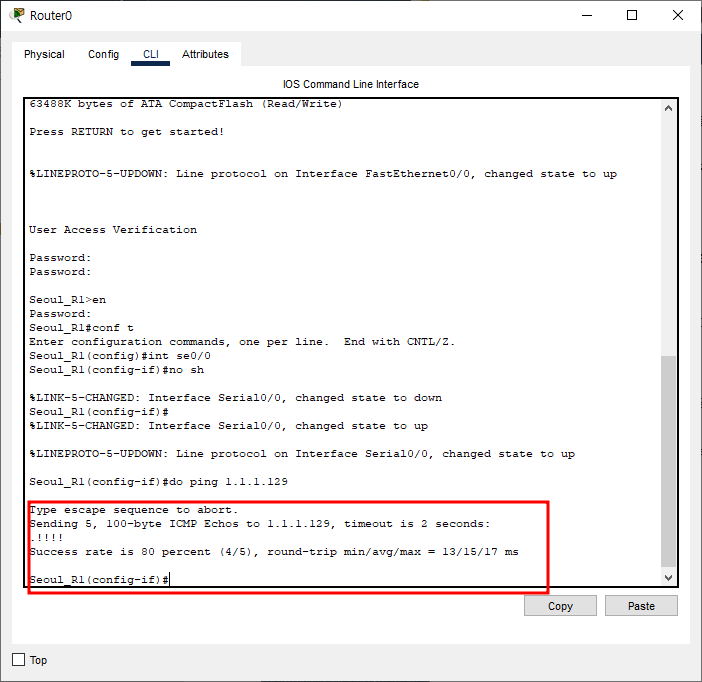
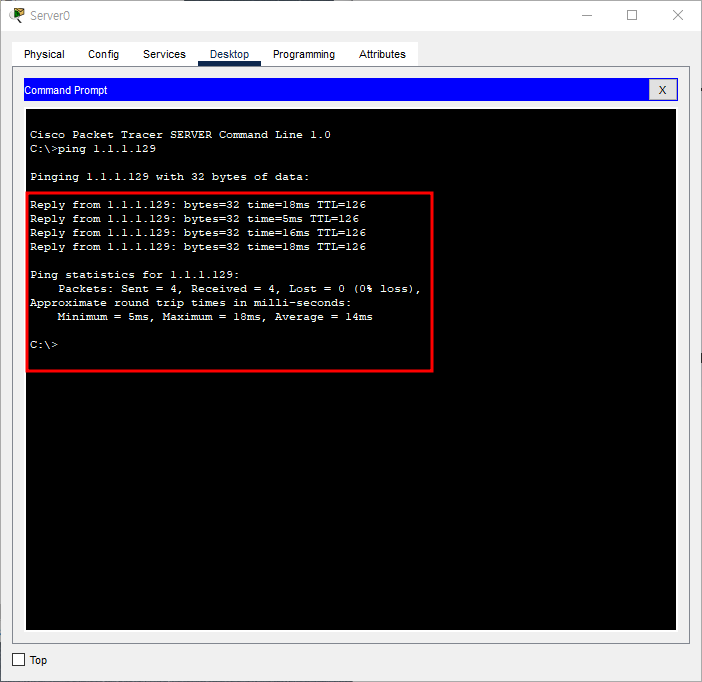
원래는 각각의 서버에서 상대 PC, 서버에 다 보내봐야 하지만 이 글에서는 생략하도록 하겠다.
이름 확인하기
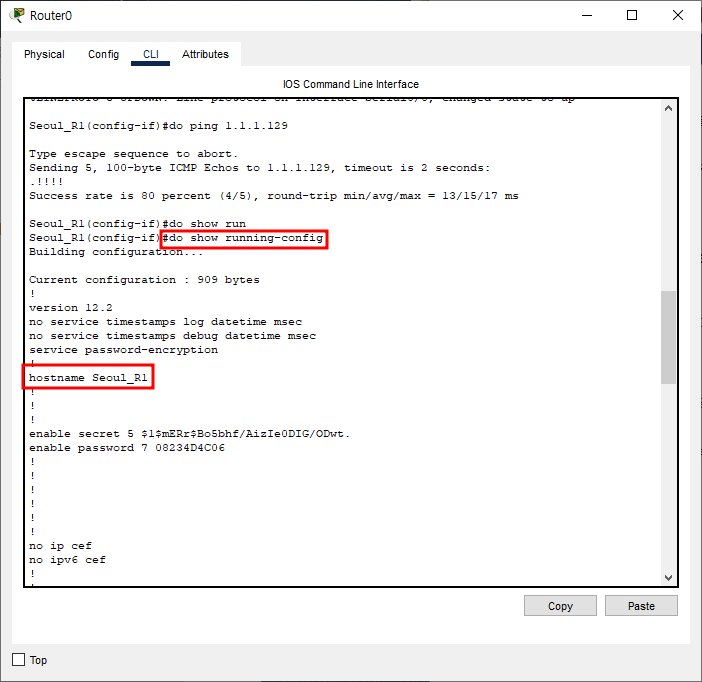
관리자 상태에서 show running-config 명령어를 입력하면 정보들이 나온다. 해당 사진에 이름이 대소문자가 잘 들어간 것, 밑에 암호가 babo가 아닌 암호화 되서 표시 되는 것 등 라우터의 정보들을 볼 수 있다. 만일 무언가 잘 안된다면 이 화면에서 오류를 찾아가면 좋다.
오늘은 이상으로 마치며, 신호가 안갈 때 마다 머리털이 빠져나갈 것 같은 기분을 느낀다. 네트워크 구축하는 사람들은 정말 대단한 것 같다.
'Network > Packet Tracer' 카테고리의 다른 글
| [Packet Tracer] 라우터 3개 연결하기(+ 라우터 초기화) (6) | 2023.03.02 |
|---|---|
| [Packet Tracer] 단일 네트워크 연결하기 (0) | 2023.03.01 |
| Packet Tracer(패킷 트레이서) 다운로드 (0) | 2023.03.01 |
| Packet Tracer 구성 (2) | 2023.03.01 |
